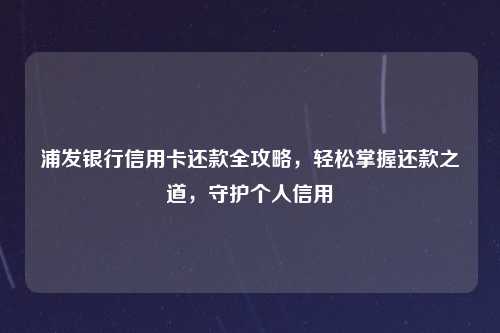PPT 中加入 Flash 的详细指南
在当今的演示文稿制作中,PPT 已成为不可或缺的工具之一,它能够将文字、图片、图表等多种元素有机地结合起来,以生动、直观的方式传达信息,而随着多媒体技术的不断发展,越来越多的人希望在 PPT 中加入 Flash 动画,以增强演示效果,吸引观众的注意力,究竟如何在 PPT 中加入 Flash 呢?下面,我们将详细介绍具体的操作步骤。
准备工作

- 获取 Flash 文件:你需要获取要加入 PPT 的 Flash 文件,这可以是你自己制作的 Flash 动画,也可以是从互联网上下载的现成的 Flash 资源,确保你获取的 Flash 文件是合法的且符合使用要求。
- 检查 PPT 版本:不同版本的 PPT 对 Flash 的支持程度可能有所不同,在加入 Flash 之前,你需要检查你使用的 PPT 版本是否支持 Flash 播放,较新的 PPT 版本(如 PPT 2016 及以上)对 Flash 的支持逐渐减少,甚至可能不支持直接插入 Flash,如果你的 PPT 版本较低,且支持 Flash,那么可以继续下面的步骤;如果不支持,你可能需要考虑其他替代方案,如使用 HTML5 动画或视频。
插入 Flash 的方法
-
使用 ActiveX 控件:在较旧版本的 PPT 中(如 PPT 2003 及以下),可以通过插入 ActiveX 控件来加入 Flash,具体步骤如下:
- 打开 PPT 文档,切换到“视图”菜单,选择“工具栏”>“控件工具箱”。
- 在控件工具箱中,找到“其他控件”按钮(通常是一个向下的箭头),点击后在弹出的控件列表中找到“Shockwave Flash Object”控件。
- 按住鼠标左键,在 PPT 页面上拖动,绘制出一个 Flash 控件的占位符。
- 右键点击该占位符,选择“属性”。
- 在属性窗口中,找到“Movie”属性,点击后面的按钮,选择要插入的 Flash 文件。
- 可以根据需要设置其他属性,如“EmbedMovie”(是否嵌入 Flash 文件)、“Width”和“Height”(Flash 控件的宽度和高度)等。
- 设置完成后,关闭属性窗口,即可在 PPT 中看到插入的 Flash 动画。
-
使用 HTML 方法(适用于较新版本 PPT):在 PPT 2016 及以上版本中,由于对 ActiveX 控件的限制,不能直接插入 Flash,但可以通过插入 HTML 对象的方式来实现,具体步骤如下:
- 打开 PPT 文档,切换到“插入”菜单,选择“文本”>“对象”。
- 在弹出的“对象”对话框中,选择“由文件创建”,然后点击“浏览”按钮,选择要插入的 HTML 文件,这个 HTML 文件可以包含嵌入的 Flash 动画。
- 勾选“链接”选项(如果需要),然后点击“确定”。
- PPT 中会插入一个对象占位符,右键点击该占位符,选择“属性”。
- 在属性窗口中,找到“源文件”属性,确保它指向正确的 HTML 文件。
- 可以根据需要设置其他属性,如“大小”、“位置”等。
- 设置完成后,关闭属性窗口,即可在 PPT 中显示插入的 HTML 对象,其中包含 Flash 动画。
注意事项
- 兼容性问题:由于 Flash 技术的逐渐淘汰,在不同的操作系统、浏览器和设备上,Flash 的播放效果可能会有所差异,有些设备可能不支持 Flash 播放,或者需要安装特定的插件,在制作 PPT 时,要考虑到观众的使用环境,尽量避免过度依赖 Flash 动画。
- 文件大小和加载时间:Flash 文件通常比较大,加载时间较长,PPT 中插入了过多的 Flash 动画,可能会导致演示文稿加载缓慢,影响观众的体验,在插入 Flash 时,要注意控制文件大小,尽量选择简洁、高效的动画效果。
- 版权问题:如果使用的是从互联网上下载的 Flash 文件,要注意版权问题,确保你有合法的使用权限,避免侵犯他人的知识产权。
在 PPT 中加入 Flash 可以为演示文稿增添生动、活泼的元素,提高信息传达的效果,但在操作过程中,要注意兼容性、文件大小和版权等问题,以确保演示的顺利进行,随着多媒体技术的不断发展,我们也可以尝试使用其他更先进的技术,如 HTML5 动画和视频,来替代 Flash,以满足不同的演示需求。
免责声明:由于无法甄别是否为投稿用户创作以及文章的准确性,本站尊重并保护知识产权,根据《信息网络传播权保护条例》,如我们转载的作品侵犯了您的权利,请在一个月内通知我们,请将本侵权页面网址发送邮件到qingge@88.com,我们会做删除处理。